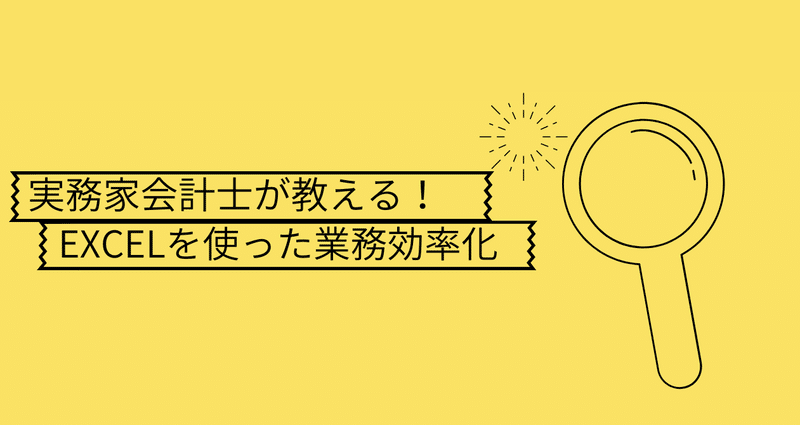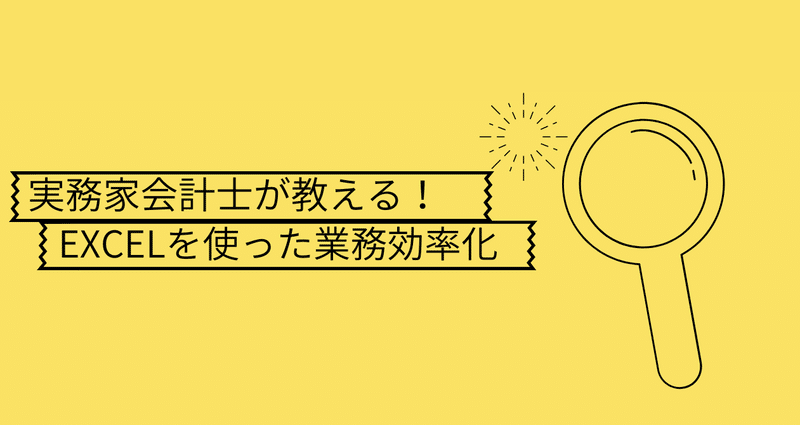エクセルの理解がDXに通じる!
はじめまして、公認会計士の福原俊です。
数字を司る経理・財務・経営管理などの部署が連携しあい、経営層に向けて適切な数値を、タイムリーに渡すことを考えている方を対象に、excelやGoogleスプレッドシートを使った情報共有や業務効率をまとめていきます。
昨今DXという言葉を聞きますが、いきなりDXではなく、まずは自分の身近なexcelやGoogleスプレッドシートを使い、業務体系の整理や仕組みの構築をしていくことが、結果DXに通じると考えています。
是非見てください。